Konfigurowanie dzienników zdarzeń dla usługi Azure Virtual Network Manager
Po zmianie konfiguracji w usłudze Azure Virtual Network Manager może to mieć wpływ na sieci wirtualne skojarzone z grupami sieciowymi w wystąpieniu. Usługa Azure Monitor umożliwia monitorowanie zmian sieci wirtualnej w usłudze Azure Virtual Network Manager.
Z tego artykułu dowiesz się, jak monitorować zmiany sieci wirtualnej w usłudze Azure Virtual Network Manager przy użyciu usługi Log Analytics lub konta magazynu.
Wymagania wstępne
- Konto platformy Azure z aktywną subskrypcją. Utwórz konto bezpłatnie.
- Wdrożone wystąpienie usługi Azure Virtual Network Manager w ramach subskrypcji z zarządzanymi sieciami wirtualnymi.
- Wdrożono obszar roboczy usługi Log Analytics lub konto magazynu w celu przechowywania dzienników zdarzeń i obserwowania danych związanych z usługą Azure Virtual Network Manager.
Konfigurowanie ustawień diagnostycznych
W zależności od sposobu korzystania z dzienników zdarzeń należy skonfigurować obszar roboczy usługi Log Analytics lub konto magazynu do przechowywania zdarzeń dziennika. Są to obiekty docelowe magazynu podczas konfigurowania ustawień diagnostycznych usługi Azure Virtual Network Manager. Po skonfigurowaniu ustawień diagnostycznych można wyświetlić dzienniki zdarzeń w obszarze roboczym usługi Log Analytics lub koncie magazynu.
Uwaga
Aby wygenerować dzienniki dla schematu zmiany członkostwa w grupie sieciowej, należy dodać lub usunąć co najmniej jedną sieć wirtualną. Dziennik zostanie wygenerowany dla tego zdarzenia kilka minut po zmianie członkostwa w grupie sieciowej.
Konfigurowanie dzienników zdarzeń za pomocą usługi Log Analytics
Usługa Log Analytics jest jedną z opcji przechowywania dzienników zdarzeń. W tym zadaniu skonfigurujesz wystąpienie usługi Azure Virtual Network Manager do korzystania z obszaru roboczego usługi Log Analytics. W tym zadaniu założono, że wdrożono już obszar roboczy usługi Log Analytics. Jeśli jeszcze tego nie zrobisz, zobacz Tworzenie obszaru roboczego usługi Log Analytics.
Przejdź do menedżera sieci, którego chcesz uzyskać dzienniki.
W okienku Monitorowanie w okienku po lewej stronie wybierz ustawienia diagnostyczne.
Wybierz pozycję + Dodaj ustawienie diagnostyczne i wprowadź nazwę ustawienia diagnostycznego.
W obszarze Dzienniki wybierz pozycję Zmiana członkostwa w grupie sieciowej lub Zmiana kolekcji reguł.
W obszarze Szczegóły miejsca docelowego wybierz pozycję Wyślij do usługi Log Analytics i wybierz swoją subskrypcję i obszar roboczy usługi Log Analytics z menu rozwijanych.
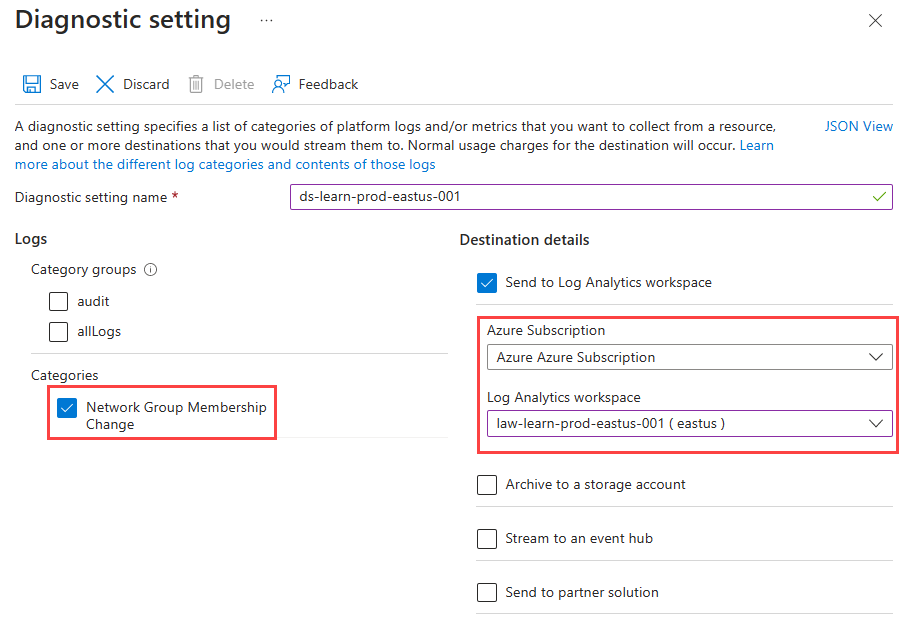
Wybierz pozycję Zapisz i zamknij okno.
Konfigurowanie dzienników zdarzeń przy użyciu konta magazynu
Konto magazynu to kolejna opcja przechowywania dzienników zdarzeń. W tym zadaniu skonfigurujesz wystąpienie usługi Azure Virtual Network Manager tak, aby używało konta magazynu. W tym zadaniu założono, że konto magazynu zostało już wdrożone. Jeśli jeszcze tego nie zrobisz, zobacz Tworzenie konta magazynu.
Przejdź do menedżera sieci, którego chcesz uzyskać dzienniki.
W okienku Monitorowanie w okienku po lewej stronie wybierz ustawienia diagnostyczne.
Wybierz pozycję + Dodaj ustawienie diagnostyczne i wprowadź nazwę ustawienia diagnostycznego.
W obszarze Szczegóły miejsca docelowego wybierz pozycję Wyślij do konta magazynu i wybierz swoją subskrypcję i konto magazynu z menu rozwijanych.
W obszarze Dzienniki wybierz pozycję Zmiana członkostwa w grupie sieciowej lub Zmiana kolekcji reguł i wprowadź okres przechowywania.
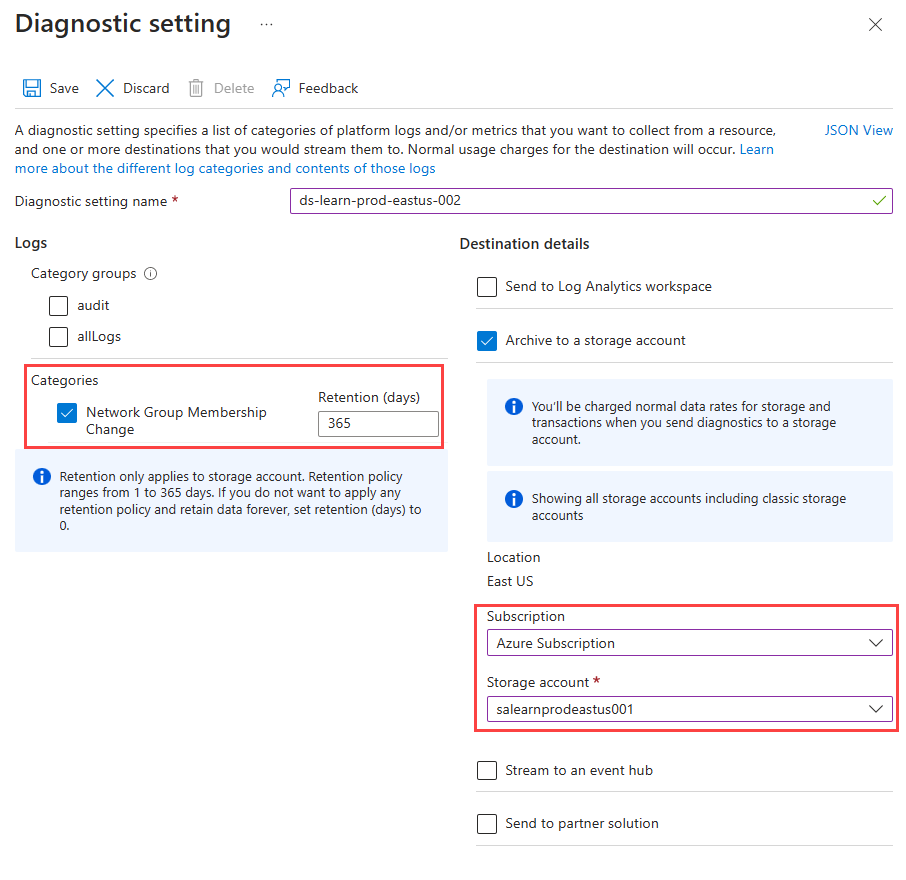
Wybierz pozycję Zapisz i zamknij okno.
Wyświetlanie dzienników zdarzeń usługi Azure Virtual Network Manager
W tym zadaniu uzyskujesz dostęp do dzienników zdarzeń dla wystąpienia usługi Azure Virtual Network Manager.
Uruchamianie zapytania w obszarze roboczym usługi Log Analytics
W okienku Monitorowanie w okienku po lewej stronie wybierz pozycję Dzienniki.
W oknie Diagnostyka wybierz pozycję Uruchom w obszarze Pobierz ostatnie zmiany członkostwa w grupie sieciowej lub inne wstępnie załadowane zapytanie dostępne z wybranych schematów.
Po wybraniu opcji Uruchom na karcie Wyniki zostaną wyświetlone dzienniki zdarzeń i można rozwinąć każdy dziennik, aby wyświetlić szczegóły.
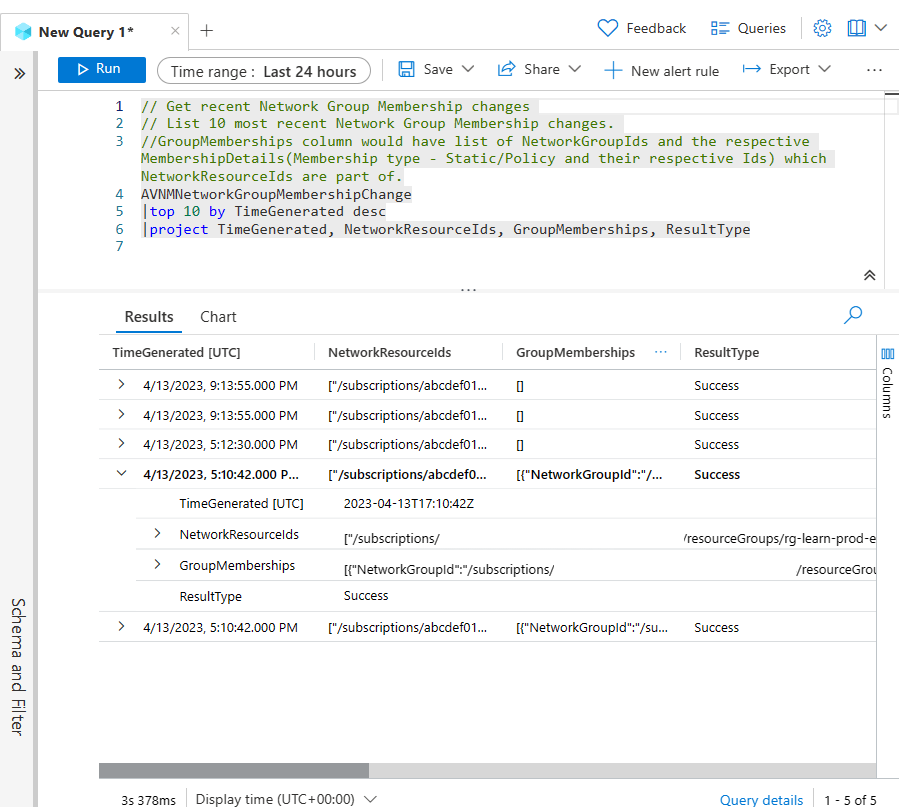
Po zakończeniu przeglądania dzienników zamknij okno i wybierz przycisk OK , aby odrzucić zmiany.
Uwaga
Po zamknięciu okna Edytor zapytań nastąpi powrót do strony głównej platformy Azure. Jeśli musisz wrócić do strony Dzienniki , przejdź do wystąpienia menedżera sieci wirtualnej i wybierz pozycję Dzienniki w obszarze Monitorowanie w okienku po lewej stronie.
Uruchamianie zapytania w obszarze roboczym usługi Log Analytics z wstępnie załadowanymi zapytaniami
W okienku Monitorowanie w okienku po lewej stronie wybierz pozycję Dzienniki.
W oknie Diagnostyka wybierz pozycję Załaduj do edytora w obszarze Pobierz ostatnie zmiany członkostwa w grupie sieciowej lub inne wstępnie załadowane zapytanie dostępne z wybranych schematów.
Podczas wybierania opcji Załaduj do edytora zostanie wyświetlone okno Edytor zapytań. Wybierz pozycję Uruchom , aby wyświetlić dzienniki zdarzeń i możesz rozwinąć każdy dziennik, aby wyświetlić szczegóły.
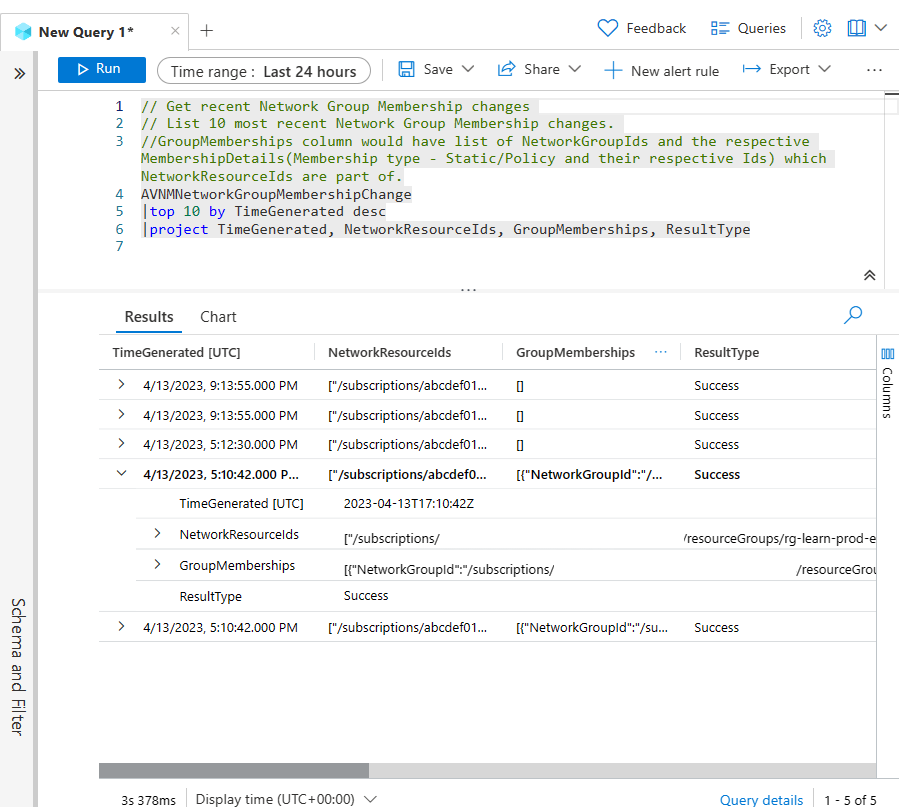
Zamknij okno i wybierz przycisk OK , aby odrzucić zmiany.
Następne kroki
- Dowiedz się więcej o regułach administratora zabezpieczeń
- Dowiedz się, jak używać zapytań w usłudze Azure Monitor Log Analytics
- Dowiedz się, jak blokować ruch sieciowy przy użyciu konfiguracji SecurityAdmin.